Page 1

Page 2
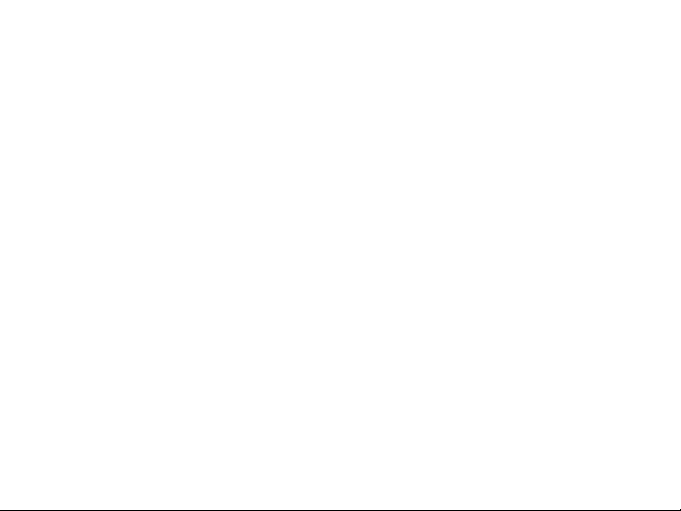
Уважаемый покупатель!
Благодарим Вас за выбор продукции, выпускаемой под торговой маркой «DEXP». Мы рады предложить
Вам изделия, разработанные и изготовленные в соответствии с высокими требованиями к качеству,
функциональности и дизайну. Перед началом эксплуатации прибора внимательно прочитайте данное
руководство, в котором содержится важная информация, касающаяся Вашей безопасности, а также
рекомендации по правильному использованию прибора и уходу за ним. Позаботьтесь о сохранности
настоящего Руководства, используйте его в качестве справочного материала при дальнейшем использо-
вании прибора.
1
Page 3
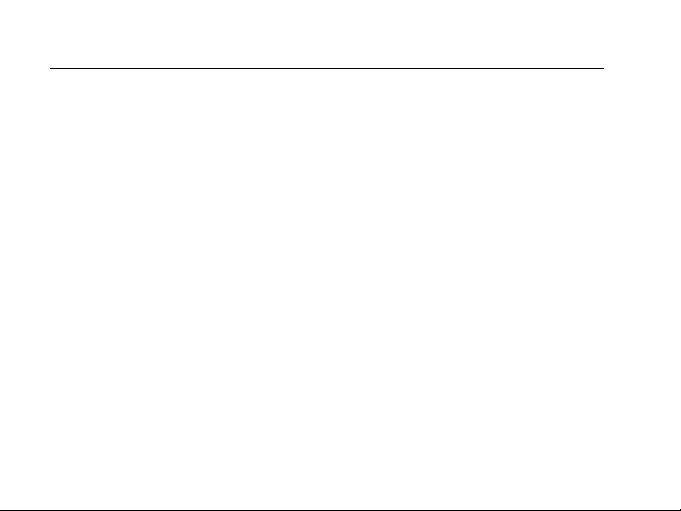
ССооддеерржжааннииее__________
Рекомендации по работе с батареей………………………………………………………………………………………3
.
11.
.
ККооммппллееккттаацциияя…………………………………………………………………………………………………………………………………………………………………………………………………………………………………………………………7
22.
.
ИИннффооррммаацциияя оо ннааззннааччееннииии ооббооррууддоовваанниияя………………………………………………………………………………………………………………………………………………………………7
33.
.
ППррааввииллаа ии ууссллооввиияя ббееззооппаасснноойй ээккссппллууааттааццииии ууссттррооййссттвваа……………………………………………………………………………
44.
.
ППррааввииллаа ии ууссллооввиияя ммооннттаажжаа,, ххррааннеенниияя,, ппееррееввооззккии ((ттррааннссппооррттиирроовваанниияя)),
55.
ллииззааццииии ……………………………………………………………………………………………………………
.
ССххееммаа ууссттррооййссттвваа………………………………………………………………………
66.
.
ННааччааллоо ииссппооллььззоовваанниияя……………………………………………
77.
.
ТТееххннииччеессккииее ххааррааккттееррииссттииккии…
88.
.
ДДооппооллннииттееллььннааяя ииннффооррммаацци
99.
…………………………………..99
, ррееааллииззааццииии ии ууттии--
………………………………………………………………………………………………………
…………………………………………………………………………………………………………………………………………………………………....1133
……………………………………………………………………………………………………………………………………………………………………………....1155
………………………………………………………………………………………………………………………………………………………………………………………………………2255
ияя……………………………………………………………………………………………………………………………………………………………………………………………………..2266
2
……………………………....………………..1111
…
7
7
Page 4
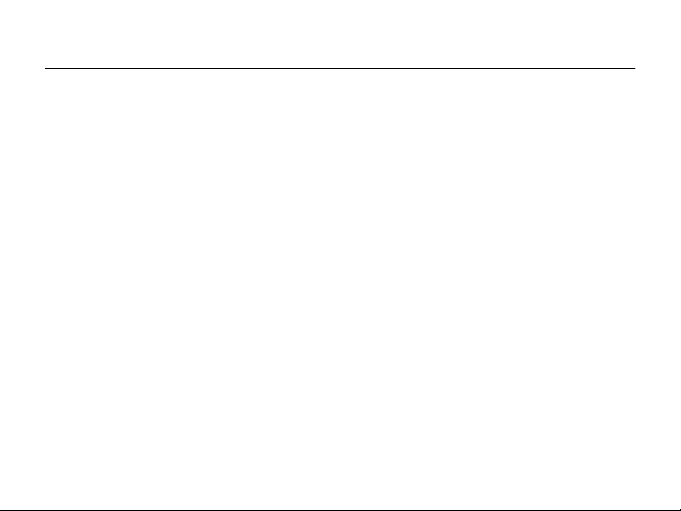
РРееккооммееннддааццииии ппоо ррааббооттее сс ббааттаарреееейй__________
Используйте только оригинальное зарядное устройство.
Способность заряда/разряда батареи управляется встроенным в неё контроллером. Крайне проти-
вопоказаны принудительные режимы "быстрой зарядки" во внешних зарядных устройствах для Li-ion
батарей, т. к. токи заряда и разряда ограничены.
У Li-Ion батарей отсутствует так называемый "эффект памяти". Начинать разряжать/заряжать аккумуля-
торы можно с любого уровня заряда. В большинстве устройств стоит ограничение по степени заря-
да/разряда - контроллер может не позволить заряжать аккумулятор, если, например, заряд уже больше
90%. Также он не позволит полностью разрядить аккумулятор, препятствуя выходу из строя элементов.
Даже, если работа устройства (ноутбук, планшет, смартфон и т. д. ) осуществляется посредством элек-
трической сети - хотя бы раз в месяц, Li-Ion батарея должна проходить полный цикл заряда/разряда
(до появления сообщения "о разрядке батареи"). Нельзя доводить батарею до полной разрядки. Li-ion
аккумулятор быстро деградирует при длительном хранении в разряженном состоянии. Если это всё-таки
3
Page 5

произошло, сразу же установите его на зарядку.
Батарея теряет заряд, даже если она хранится отдельно от устройства. Саморазряд Li-ion аккумуляторов
составляет около 5% в месяц. Li-ion аккумуляторы по своему строению недолговечны и постоянно де-
градируют вне зависимости от того, эксплуатируются они или нет. Данная деградация тем интенсивней,
чем выше температура, и чем дальше величина заряда от "оптимального" (с точки зрения сохранности),
который принято считать равным 40%. Другими словами, если батарея не используется, то имеет смысл
держать заряд у батареи на уровне 40-50%.
Если батарея находится в разряженном состоянии 2 недели и более, то происходит необратимый процесс
потери емкости в элементах батареи, следствием чего является выход из строя самой батареи.
Соблюдайте температурный режим.
1.
Батареи должны храниться в заряженном состоянии при температуре от +15°С до +35°С
при нормальной влажности воздуха. Батареи плохо переносят длительную эксплуатацию при очень
высоких (выше 40°С) и очень низких (ниже -10°С) температурах окружающей среды. Нельзя оставлять
4
Page 6
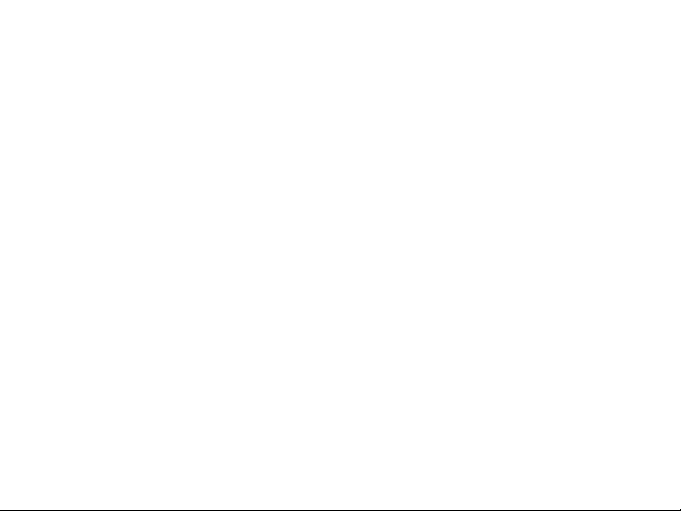
батарею под прямыми солнечными лучами.
2. Не разбирать, не сжигать, не использовать батареи со следами повреждений.
Ни в коем случае нельзя самостоятельно разбирать батареи и заряжать их элементы. В случае
необходимости обращайтесь в специализированные сервис-центры. Прокол элементов или смятие может
привести к внутреннему короткому замыканию с последующим возгоранием и взрывом. Расплавление
лития от высокой температуры может так же привести к взрыву.
может попасть вода или сконденсироваться атмосферная влага, что может привести к реакции
с выделением водорода и возгоранию.
Посмотреть текущее состояние батареи можно, например, на индикаторе состояния батареи, который
есть практически в каждом устройстве (можно уточнить его местонахождение и принцип работы
при покупке). Будьте осторожны: поврежденные батареи могут выделять вредные вещества.
Если батарея сменная (съёмная), при обнаружении проблем с её работоспособностью следует обратиться
в сервисный центр (см. гарантийный срок в гарантийном талоне).
При разгерметизации внутрь элемента
5
Page 7
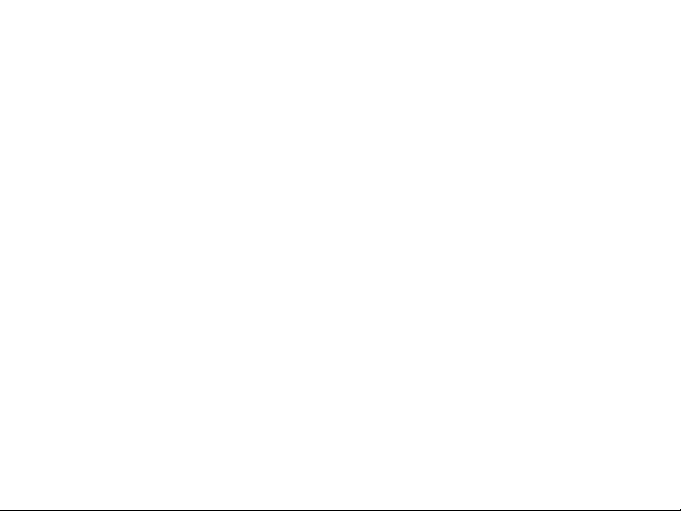
Если батарея несъёмная (АКБ является неотъемлемой частью устройства), гарантия действует как
на само устройство. Необходимо также обратиться в сервисный центр.
Чем раньше вы отдадите неисправную батарею в ремонт, тем больше вероятность, что она может быть
восстановлена с наименьшими затратами.
ВНИМАНИЕ: Время работы аккумулятора зависит от многих факторов, действительное время работы
может не совпадать с указанным. Аккумулятор допускает ограниченное число циклов зарядки и по
прошествии некоторого времени может потребовать замены (Условия ограниченной гарантии на аккуму-
лятор смотрите в гарантийном талоне). Время работы аккумулятора зависит от режима использования
и настроек.
6
Page 8
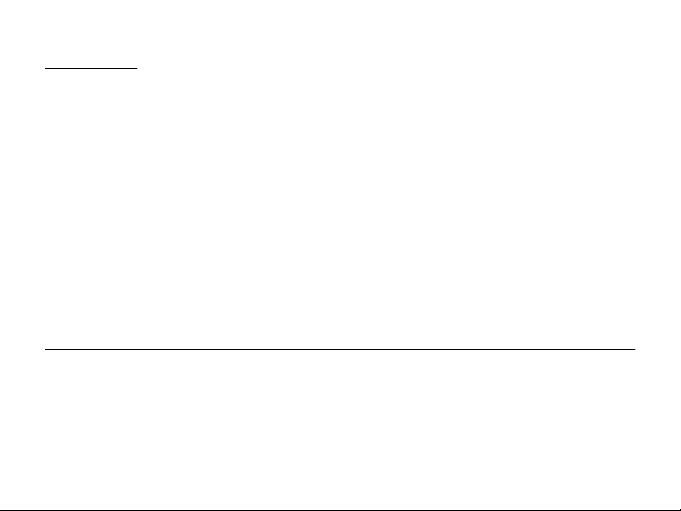
я
ККооммппллееккттаацциия
ИИннффооррммаацциия
Данное устройство оснащено функциями фото- и видеозаписи и предназначено для фиксации подвижных
и неподвижных изображений в условиях активного отдыха.
• Устройство
•
•
•
ВВооддооннееппррооннииццааееммыыйй ккееййс
•
•
ККррееппллееннииее ннаа шшллеем
•
•
•
•
•
•
•
•
•
•
•Данная видеокамера не предназначена для использования под прямыми солнечными лучами.
я
ББааттаарреея
ККррееппеежжннааяя рраамма
ь
UUSSBB--ккааббеелль
ННааккллееййккии ддлляя ффииккссаацциии
ККррееппллееннииее--ппррииссоосскка
я
о
о
ннааззннааччеенниии
с
м
а
и
а
и
ооббооррууддоовваанниия
я
________
7
Page 9
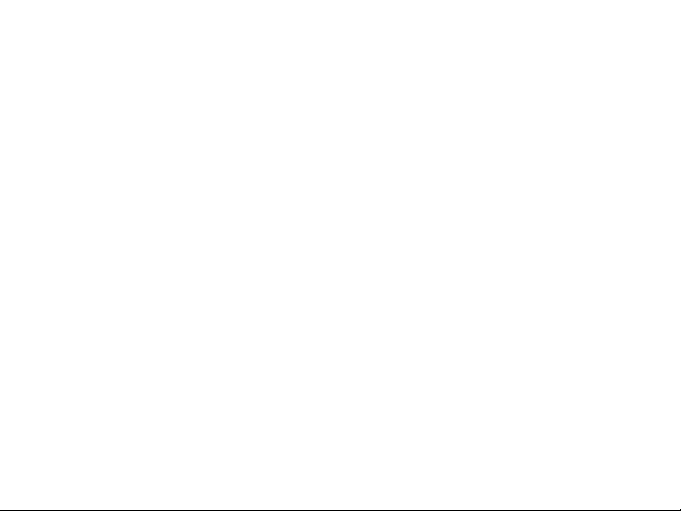
•Данная видеокамера не является ни водонепроницаемой, ни пыленепроницаемой. Для использо-
вания видеокамеры под водой в комплекте прилагается водонепроницаемый футляр. Данная ви-
деокамера не предназначена для использования под водой без специального бокса.
•Данная видеокамера не предназначена для использования вблизи генераторов сильных радиоволн
и/или источников излучения. В противном случае видеокамера может неправильно выполнять
запись или воспроизведение изображений.
•Использование видеокамеры в местах с повышенным содержанием песка и пыли может привести
к неисправности устройства.
•Воспроизведение фильмов, кроме тех, которые были сняты, отредактированы или составлены
с помощью данной видеокамеры, не гарантируется.
•Неправильное обращение с устройством может привести к его поломке и причинить вред поль-
зователю.
8
Page 10

ППррааввииллаа ии ууссллооввиияя ббееззооппаасснноойй ээккссппллууааттааццииии ууссттррооййссттвваа__________
Перед началом записи выполните пробную запись, чтобы убедиться в корректности работы ви-
деокамеры.
•Не трясите камеру и не стучите по ней – это может привести как к неисправности камеры,
так и карты памяти. Кроме того, могут быть повреждены данные изображений.
•Не подвергайте видеокамеру воздействию воды. Попадание воды внутрь устройства может при-
вести к поломке камеры. В некоторых случаях отремонтировать видеокамеру не удастся.
•Не направляйте видеокамеру на прямые солнечные лучи.
•Не оставляйте видеокамеру под прямыми солнечными лучами (например, на передней панели
припаркованного автомобиля). Это может привести к неисправности устройства и деформации
его корпуса.
•Не садитесь, если камера находится в заднем кармане брюк или юбки.
9
Page 11

•Запрещается использование камеры в экстремально жарком, холодном или влажном месте.
•Не используйте камеру в местах, подверженной чрезвычайно сильной вибрации и вблизи силь-
ного магнитного поля.
• При обнаружении любых сбоев в работе устройства, рекомендуется немедленно обратиться
в сервисный центр.
а
и
я
а
я
ППррааввиилла
и
ууссллооввиия
ммооннттаажжа
,,
ххррааннеенниия
и
ллииззаацциии
• Способы монтажа (крепления) устройства показаны в данном руководстве ниже.
• Устройство следует хранить и перевозить исключительно в местах, защищённых от грязи
и пыли.
• Реализация устройства должна производиться в соответствии с действующим законода-
тельством РФ.
,,
ппееррееввооззкки
10
и
(
(
ттррааннссппооррттиирроовваанниия
я
)),,
ррееааллииззаацциии
и
и
и
-
и
уутти
-
Page 12

• Во избежание появления плесени периодически необходимо чистить объектив камеры.
• Чистить устройство необходимо мягкой тканью, слегка смоченной водой, а затем необхо-
димо снова протереть сухой тканью.
• Запрещается использовать химические вещества (бензин, спирт) для чистки устройства.
• После окончания срока службы изделия его нельзя выбрасывать вместе с обычным бытовым
мусором. Вместо этого оно подлежит сдаче на утилизацию в соответствующий пункт прие-
ма электрического и электронного оборудования для последующей переработки и утилиза-
ции в соответствии с федеральным или местным законодательством. Обеспечивая правиль-
ную утилизацию данного продукта, вы помогаете сберечь природные ресурсы и предотвра-
щаете ущерб для окружающей среды и здоровья людей, который возможен в случае ненад-
лежащего обращения. Более подробную информацию о пунктах приема и утилизации дан-
11
Page 13

ного продукта можно получить в местных муниципальных органах или на предприятии по
вывозу бытового мусора.
•При утилизации карты памяти рекомендуется разрушить её корпус.
•
12
Page 14

а
ССххеемма
ууссттррооййссттвва
Кнопка включения/
переключения режимов
Индикатор
работы
а
__________
Индикатор
экрана
1.5’’ HD экран
Объектив
Динамик
13
Page 15

Микрофон
Отсек
батареи
Индикатор зарядки
Меню
Вниз
Кнопка ОК
Разъём для Micro
SD карты
Mini HDMI разъём
Mini USB разъем
14
Page 16

USB кабель
о
ННааччаалло
ииссппооллььззоовваанниия
1. Зарядка встроенной литий-ионной батареи
я
______________
Подключите камеру к компьютеру, индикатор заряда загорится красными погаснет после завершения
зарядки. Заряд ка обычно занимает 3-5 часов.
15
Page 17

2. Использование карты памяти
1. Вставьте TF карту в разъем до конца как показано на рисун ке.
2. Чтобы вытащить карту, слегка нажмите на нее, и она выйдет из разъема.
Примечание: в камер е нет встроенной памяти, поэтому карта памяти не обходима для использова-
ния (рекомендуется использовать TF карту не ниже 6го класса).
16
Page 18

3. Включение/выключение
3.1 Включение задержите кнопку включения на 3 секунды и камера включится.
`
3.2. Выключение.
3.3. Автоматическое выключение экрана: когда камера не используется, экран будет автомати чески
отключен для экономии заряда.
3.4. Выключение при низком уровне заряда. Кода уровень заряда батареи оче нь низкий появиться
значок , напоминая о необходимости зарядить батарею. Когда этот значок станет красным и
начнет мигать, камера отключится автоматически.
17
Page 19

4. Переключение между функциональными режимами
Камера имеет не сколь ко режимов фото- и видеосъёмки. После включения устройства используйте кнопку включения, чтобы переключаться между ними.
Видео Автомобиль Фото
Воспроизведение
18
Page 20

5. Индикаторы
Индикатор активности: когда камера снимает фото или видео, или автоматически отключает экран,
этот индикатор будет мигать.
Индикатор экрана (красный): когда экран выключен, индикатор включен и наоборот.
Индикатор заряда (красный): горит во время зарядки и гаснет после ее окончания.
6. Режим записи видео
Режим записи видео будет активирован автоматически после включения. Нажмите «ОК» чтобы
начать запись, потом опять нажмите «ОК» чтобы остановить её. Если карта памяти переполнена, или
уровень заряда низкий, съемка также будет прекращена.
1. Значок, показывающий, что камера в режиме съемки видео;
2. Инди катор каче ств а видео;
3. Значок разрешения видео:1440P (30FPS) / 1080P (60FPS) / 1080P
(30FPS) / HD 720P (120FPS) / HD 720P (60FPS);
4. Доступное для съемки время;
5. Значок уровня заряда батареи;
ВНИМАНИЕ: нажмите клавишу включения для того, чтобы
сделать снимок во время записи видео.
19
Page 21

7. Автомобильный режим
После включения нажмите кнопку включения, чтобы
перейти в автомобильный режим
1. Значок, показывающий, что камера в автомобильном режиме;
2. Инди катор каче ств а видео;
3. Значок разрешения видео:1440P (30FPS) / 1080P (60FPS) / 1080P (30FPS)
/ HD 720P (120FPS) / HD 720P (60FPS);
4. Доступное для съемки время;
5. Значок уровня заряда батареи;
Напоминание: В автомобильном режиме видео записывается 3-х минутными фрагментами, и при
заполнении памяти, старые видео будут удаляться.
8. Режим фото
После включения, дважды нажмите кнопку включения для перехода в режим фотосъемки, нажмите
ОК чтобы сделать снимок:
1. Значок, показывающий, что камера в фото режиме;
2. Размер фото 5M/8M/12M/16M;
3. Счетчик доступных для съемки фотографий;
4 Значок уровня заряда батареи.
20
Page 22

9. Режим воспроизведения
9.1 После включения, нажимайте кнопку включения, пока не перейдете в режим воспроизведения.
Выберите файл для воспроизведения в меню:
Выберите «Автомобиль» для воспроизведения видео из автомобильного режима;
Выберите «Видео» для воспроизведения отснятого видео;
Выберите «Фото» для просмотра фотографий;
9.2 Описание режима воспроизведения.
9.2.1 Экран видео файлов
1. Значок режима воспроизведения;
2. Номер текущего файла/всего файлов;
3. Временные параметры записи;
4. Значок описания кнопки
5. Время с начала воспроизведения.
21
Page 23

Во время воспроизведения нажмите «ОК» чтобы поставить на паузу и Меню, чтобы вернуться к списку.
9.2.2 Экран фотографий
1. Номер текущего фото/всего фото;
В режиме воспроизведения, нажимайте кнопку «Вниз» для перехода к выбору файлов другого типа.
1
10. Меню
Для каждого режима работы свое меню.
Использование: Нажмите кнопку меню, меню для этого режима появится на экране. Используйте
кнопку включения для перемещения курсора вправо-влево, и кнопку «Вниз», для навигации вверх-вниз.
Нажмите «ОК» чтобы применить изменения, «Меню» для возврата к предыдущему или выхода из меню.
22
Page 24

Подключение к телевизору:
Соединение с телевизором
Подключите камеру к телевизору как показано на ри сунке, сигнал будет автоматически передан, и вы
сможете просматривать фото и видео на телевизоре.
Передача сигнала
23
Page 25

Подключение к ПК:
Камера имеет plug-and-play функцию. Подключите включенное устройство к ПК и оно будет автоматически переключено в режим съемного диска. Значок съемного диска будет изображен во вкладке «Мой
компьютер». Фото находятся в папке H:\jpg (H: - съемный диск); видео в I: \ video; автомобильные записи
в I: \ CAR. Примечание: Не устанавливайте драйвер для использования в Windows 2000 и новее.
В режиме съемного диска (MSDC), нажмите кнопку съемки для переключения в режим веб-камер ы.
(PCCAM). На экране появится значок PCCAM
Теперь вы можете использовать устройство в качестве веб-камеры. Для возврата нажмите кнопку
съемки повторно.
Примечание: Для Windows XP SP3 и новее драйвер не требуется
24
Page 26

Технические характеристики___________________________________________________
Размер сенсора
8.0 Мп
Линзы
F2.8, f=2.5 мм
Экран
1.5 дюймовый HD LCD экран
1440P 1920x1440(30fps)、 FHD:1920x1080(60fps)、
FHD:1920x1080(30fps)、HD:1280x720(120fps)
Хранение данных
TF карта до 32 Гб
USB разъем
USB 2.0
Питание
Внешняя перезаряжаемая литиевая батарея 1050mAh.
Язык
Размеры
59x41x21 мм
Функциональные режимы Запись видео, автомобильный, съемка фото, режим воспроизведения
Разрешение фотографий 16 Мп 、12 Мп、8 Мп 、5 Мп
Разрешение видео
Формат файлов Видео(MOV); сжатие H.264; Фото(JPG)
Английский, русский
25
Page 27

Дополнительная информация ___________________________________________________
Производитель: Транстайл Электроникс Ко., Лтд.
4 эт., шоссе ГуанГуан, г. Гуанлан, новый р-н Лунхуа, Шэньчжэнь, Китай.
Импортёр: ООО «Агат»,
690068, Приморский край, г. Владивосток, пр-т 100 лет Владивостоку, 155, корп. №3.
На товар имеется декларация о соответствии.
Внешний вид изделия и его характеристики могут подвергаться изменениям
без предварительного уведомления для улучшения качества.
Фактический интерфейс устройства может отличаться от представленного в данном руко-
водстве.
Адрес в интернете:
www.dexp.club
26
Page 28

